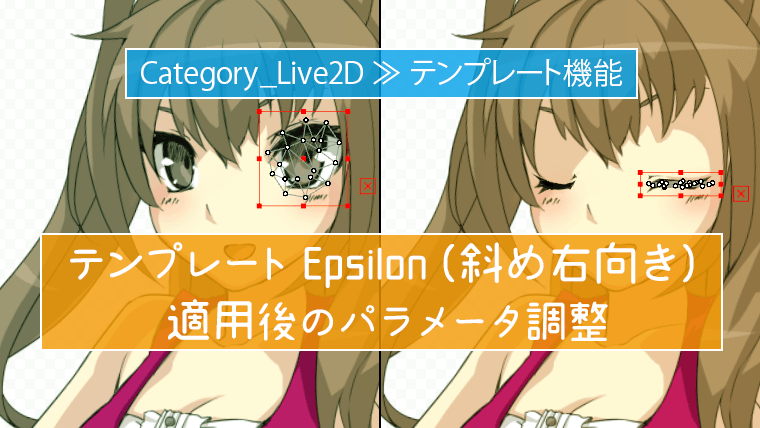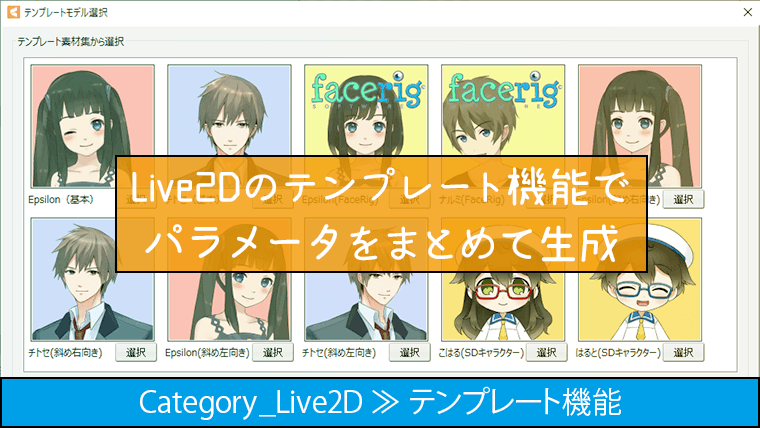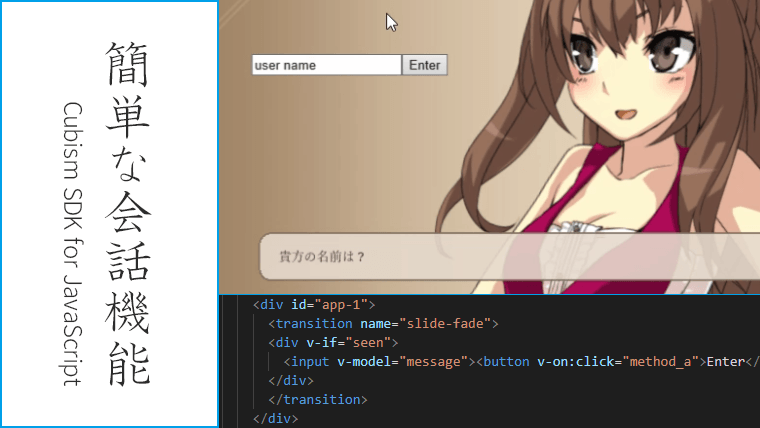前回の記事ではイラストに Live2D のテンプレートを適用しました。
そのままの状態だと目の開閉(まばたき)や口の開閉等、一部のパラメータが綺麗に動作しなかったので、今回はパラメータの調整を行います。
使用するイラスト
前回の記事で作業を行った、テンプレート適用後のデータを使用します。

© Unity Technologies Japan/UCL
下準備
口を開閉する際のアニメーション用に、閉じた状態の口を Photoshop で追加しました。
上唇と下唇で別々に動かすため、A と B にパーツを分割しています。

各種パラメータの調整
Live2Dのテンプレート適用後に行った、パラメータ調整内容についての記録です。
1. パラメータ「右目 開閉」
テンプレート適用直後の状態だと、まぶたの動きに瞳と白目が連動していなかったので、調整していきます。
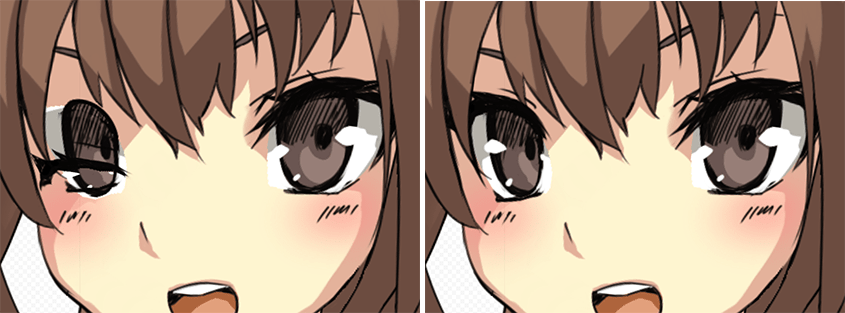
白目と連動させる前に、まつげの形状が完全に閉じた状態ではないので、修正しました。
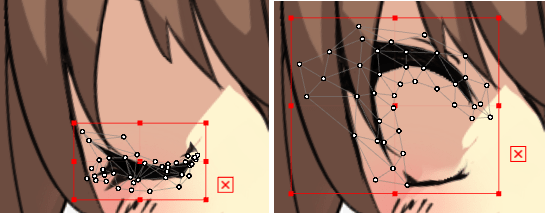
まぶたの動きに合わせて、瞳と白目を変形させます。
まつげの中に隠れるように瞳と白目を小さく重ねて収納しています。
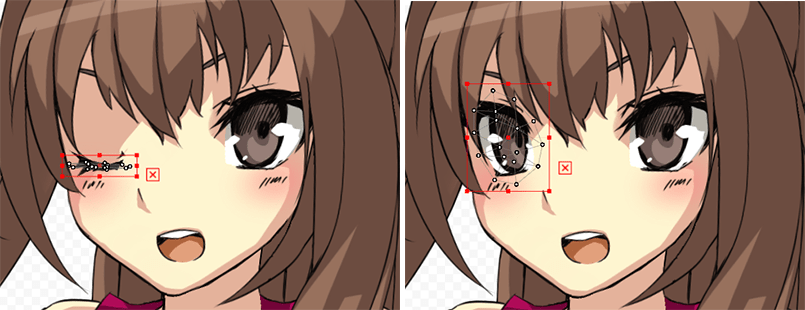
2. パラメータ「左目 開閉」
左目も同様にパラメータの調整を行いました。
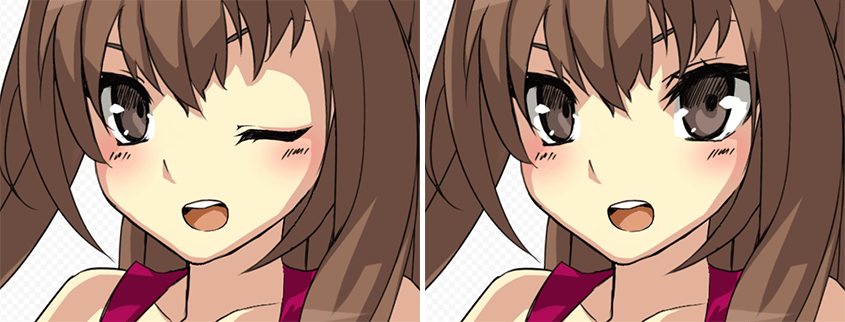
3. パラメータ「口 開閉」
PSDファイルの再インポート
PSDファイルを編集して閉じた状態の口を追加したので、再インポートを行います。
「ファイル > ファイルを開く」でPSDファイルを開いて、既存のファイルと差し替えます。
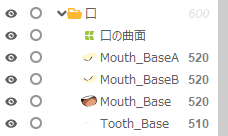
閉じた状態の口(上唇と下唇)を既存の口の形に合わせて変形させます。
メッシュを細かく設定することで、口の形(開いた状態の口)に合わせて綺麗に変形することができます。
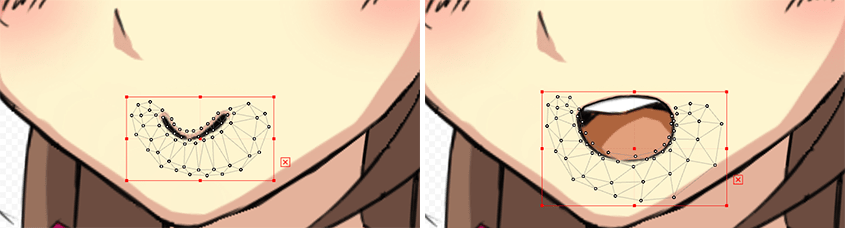
4. パラメータ「体の回転 X」
テンプレート適用直後の状態だと、服や腕の形状等が崩れてしまったので、調整していきます。
形が崩れた原因としては、テンプレートモデルとイラストモデルで服の形状が違っていた、テンプレート適用時の位置が悪かった等があるかと思います。

左腕の形状が崩れているのを修正しました。
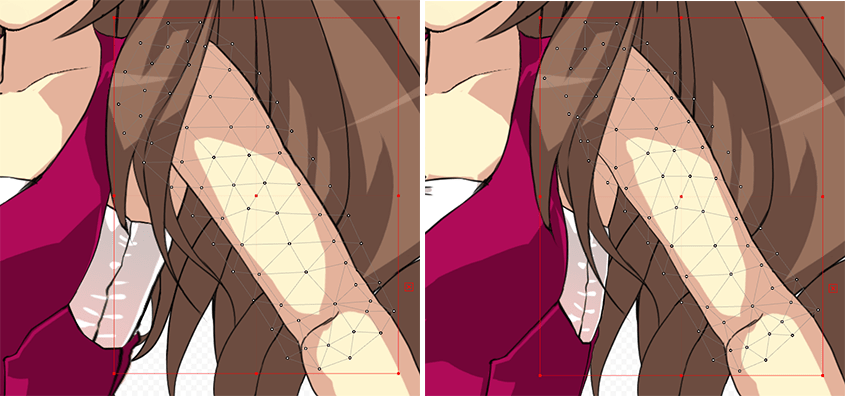
服の形状が崩れているのを修正しました。

パラメータの調整結果
上記調整後のLive2Dモデルでパラメータをランダムに動かしたときのキャプチャを載せます。